Not
Åtkomst till denna sida kräver auktorisation. Du kan prova att logga in eller byta katalog.
Åtkomst till denna sida kräver auktorisation. Du kan prova att byta katalog.
I den här snabbstarten använder du Azure CLI för att skapa ett Service Bus-ämne och sedan skapa prenumerationer på det ämnet.
Vad är Service Bus-ämnen och -prenumerationer?
Service Bus-ämnen och -prenumerationer stöder en kommunikationsmodell för publicering/prenumeration av meddelanden. När du använder ämnen och prenumerationer kommunicerar komponenter i ett distribuerat program inte direkt med varandra. i stället utbyter de meddelanden via ett ämne som fungerar som mellanhand.
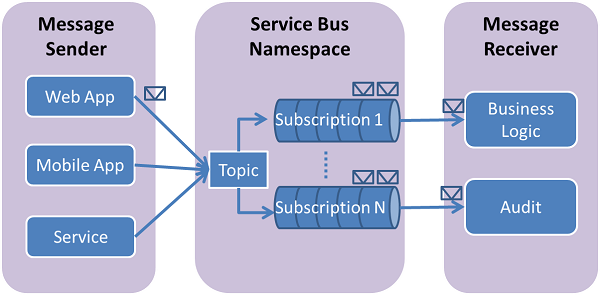
Till skillnad från Service Bus-köer, där varje meddelande bearbetas av en enskild konsument, ger ämnen och prenumerationer en en-till-många-form av kommunikation med hjälp av ett publicerings-/prenumerationsmönster. Det går att registrera flera prenumerationer i ett ämne. När ett meddelande skickas till en topic blir det sedan tillgängligt för varje prenumeration att hantera och bearbeta oberoende av varandra. En prenumeration på ett ämne liknar en virtuell kö som tar emot kopior av de meddelanden som skickades till ämnet. Du kan också registrera filterregler för ett ämne per prenumeration, vilket gör att du kan filtrera eller begränsa vilka meddelanden till ett ämne som tas emot av vilka ämnesprenumerationer.
Med Service Bus-ämnen och -prenumerationer kan du skala för att bearbeta ett stort antal meddelanden över ett stort antal användare och program.
Förutsättningar
Om du inte har en Azure-prenumeration kan du skapa ett kostnadsfritt konto innan du börjar.
I den här snabbstarten använder du Azure Cloud Shell som du kan starta efter inloggningen till Azure-portalen. Mer information om Azure Cloud Shell finns i Översikt över Azure Cloud Shell. Du kan också installera och använda Azure PowerShell på datorn.
Skapa ett Service Bus-ämne och prenumerationer
Varje prenumeration på ett ämne kan ta emot en kopia av varje meddelande. Ämnen är helt protokoll- och semantiskt kompatibla med Service Bus-köer. Service Bus-ämnen stöder en mängd olika urvalsregler med filtervillkor, med valfria åtgärder som anger eller ändrar meddelandeegenskaper. Varje gång en regel matchar skapar den ett meddelande. Om du vill veta mer om regler, filter och åtgärder följer du den här länken.
Logga in på Azure-portalen.
Starta Azure Cloud Shell genom att välja ikonen som visas i följande bild. Växla till Bash-läge om Cloud Shell är i PowerShell-läge .
Kör följande kommando för att skapa en Azure-resursgrupp. Uppdatera resursgruppens namn och plats om du vill.
az group create --name MyResourceGroup --location eastusKör följande kommando för att skapa ett namnområde för Service Bus-meddelanden. Uppdatera namnet på namnområdet så att det blir unikt.
namespaceName=MyNameSpace$RANDOM az servicebus namespace create --resource-group MyResourceGroup --name $namespaceName --location eastusKör följande kommando för att skapa ett ämne i namnområdet.
az servicebus topic create --resource-group MyResourceGroup --namespace-name $namespaceName --name MyTopicSkapa den första prenumerationen på ämnet
az servicebus topic subscription create --resource-group MyResourceGroup --namespace-name $namespaceName --topic-name MyTopic --name S1Skapa den andra prenumerationen på ämnet
az servicebus topic subscription create --resource-group MyResourceGroup --namespace-name $namespaceName --topic-name MyTopic --name S2Skapa den tredje prenumerationen på ämnet
az servicebus topic subscription create --resource-group MyResourceGroup --namespace-name $namespaceName --topic-name MyTopic --name S3Skapa ett filter för den första prenumerationen med ett filter med hjälp av anpassade egenskaper (
StoreIdär en avStore1,Store2ochStore3).az servicebus topic subscription rule create --resource-group MyResourceGroup --namespace-name $namespaceName --topic-name MyTopic --subscription-name S1 --name MyFilter --filter-sql-expression "StoreId IN ('Store1','Store2','Store3')"Skapa ett filter för den andra prenumerationen med ett filter med hjälp av kundegenskaper (
StoreId = Store4)az servicebus topic subscription rule create --resource-group MyResourceGroup --namespace-name $namespaceName --topic-name myTopic --subscription-name S2 --name MySecondFilter --filter-sql-expression "StoreId = 'Store4'"Skapa ett filter för den tredje prenumerationen med ett filter med hjälp av kundegenskaper (
StoreIdinte iStore1,Store2,Store3ellerStore4).az servicebus topic subscription rule create --resource-group MyResourceGroup --namespace-name $namespaceName --topic-name MyTopic --subscription-name S3 --name MyThirdFilter --filter-sql-expression "StoreId NOT IN ('Store1','Store2','Store3', 'Store4')"Kör följande kommando för att hämta den primära anslutningssträngen för namnområdet. Du använder den här anslutningssträngen för att ansluta till kön och skicka och ta emot meddelanden.
az servicebus namespace authorization-rule keys list --resource-group MyResourceGroup --namespace-name $namespaceName --name RootManageSharedAccessKey --query primaryConnectionString --output tsvAnteckna anslutningssträngen och ämnesnamnet. Du använder dem för att skicka och ta emot meddelanden.
Nästa steg
Mer information om hur du skickar meddelanden till ett ämne och tar emot dessa meddelanden via en prenumeration finns i följande artikel: välj programmeringsspråket i TOC.
